EmEditor 是一款功能强大的记事本,软件主要的功能是帮助用户更加快速的进行文字的编辑与配置。支持多种配置,自定义颜色、字体、工具栏、,可以调整行距,具有选择文本列块的功能,并允许无限撤消、重做,功能多多,使用方便。虽然Windows系统会自带,但是功能对于专门需要文字编辑的人来几乎不能发挥用处。此次小编带来的这款软件拥有详细的查找替换规则,对查找出的结果可以突出显示。对于编辑好的文字还可进行打印预览功能。Word中方便的拖曳操作被保留了下来,这样在进行文字编辑的时候就再也不用反复的“剪切”和“粘贴”了,编辑更加便捷,工作更加效率,轻轻一拖就能搞定。新版本让您能用任何编码当打开,重载,或保存没有在定义编码对话框中定义编码的文件。支持大文件、文件比较、高级搜索、语法突出显示、Unicode和代码段等等,众多功能。软件小巧对计算机性能的影响非常小,获得了完整的Unicode支持。它允许你切换到全屏模式。本次小编为大家带来的是EmEditor绿色中文版,32位和64位都有,无需安装,双击程序就能运行,且小编还为大家提供详细的使用方法供大家参考,希望对大家有帮助,需要的朋友不妨体验一下。
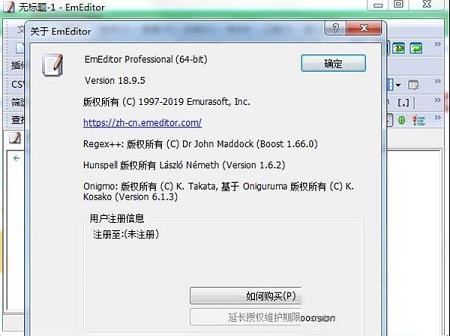
1、不同文本快速比较和同步滚动功能改进的垂直选择编辑功能;
2、启动、搜索和替换文本速度快,超过大部分同类软件;
3、支持查找高亮显示,支持大写小写强制替换,支持多标签浏览,支持丰富的插件扩展;
4、支持自己动手制作免安装版 ,不写系统注册表,配置文件不丢失。
优点
1、对中文支持好
2、支持插件,开放接口
3、界面友好
4、启动速度很快
缺点
1、很基本的功能由插件实现,不太稳定,如代码折叠、行号等。
2、不太稳定,与115优蛋、金山快译有冲突,但出问题的机率不是很大。
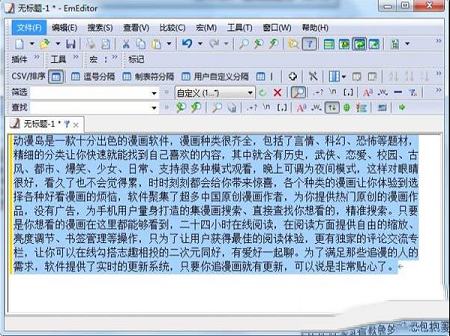
2、输入完成后,我们开始使用文本查找功能。点击EmEditor顶部菜单栏中的搜索,然后点击查找;
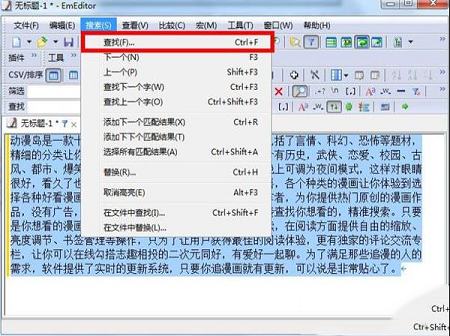
3、在文本查找功能中,在输入框中输入想要查找的文字内容,然后点击查找下一个。小编输入了“漫画”;

4、软件完成了文本搜索,共搜索到九个“漫画”,搜索结果会被高亮标识。

Windows系统自带的“记事本”的查找替换功能很弱,但我们这个软件是可以弥补了这一点,它支持的查找替换规则更加详细实用,对查找出的结果可以突出显示,并可以批量查找替换未打开的TXT、HTML、DOC等格式的文件中的内容:选择“搜索”菜单下的“在文件中查找”或“在文件中替换”命令,打开查相应对话框,输入自己想要替换的内容即可。
提示:批量替换的操作将无法撤消或恢复,因此最终替换之前请务必慎重,或者事先做好源文件的备份工作。
2、编写程序更轻松
软件给学习网页及程序设计的朋友提供了许多贴心的功能,它可以为HTML、CSS、PHP、ASP、Perl、PerlScript、C#、C/C++、Java、JavaScript等语言提供一些基本框架,并能将特殊的语句突出显示,让人一目了然,这为编程人员免去了不少工作,也可以为编程初学者提供一些帮助。
3、自定义与宏功能
软件的强大还表它提供强大的自定义功能,可以在“工具”菜单设置文件关联、自定义菜单和工具栏、管理常用工具和插件等,点击“工具/自定义”可以打开自定义窗口(如图2),这里提供了众多选项,我们能够通过设置让这个软件更加符合自己的使用习惯。
此外,宏功能也是它一大亮点,比如需要书写相同的签名信息时,就可以在该软件中先录制一个签名信息的录入过程的宏,点击菜单栏中的“宏/开始停止录制”皆可开始录制,进行完录制动作后,点击同一按钮即可完成录制。当需要调用签名时,点击工具栏上的运行宏按钮便可以轻松完成。
4、细节人性化
软件在许多细节上也非常人性化,比如Word中方便的拖曳操作被保留了下来,这样在进行文字编辑的时候就再也不用反复的“剪切”和“粘贴”了,轻轻一拖就能搞定。对于编辑好的文字还可进行打印预览,这能方便我们排版打印文本。同时它有丰富的实用工具栏,并能根据自己的需要进行定制,我们只要把常用的工具放在工具栏上,操作就会更加简便。流行的浏览器一样,软件也支持标签浏览,你可以在同一个EmEditor中打开多个标签页,切换起来非常方便。
5、使用插件更精彩
同TC和firefox一样,软件的插件非常丰富,插件安装后都可以“Tools/Plug-ins”进行快速调用。这里,笔者向朋友们推荐几个比较实用的插件:MnzkOpenFolder:安装后可以在我们这里进行调用资源管理器直接打开某个文件夹,但前提是必须对这些文件夹进行注册,注册的方法是打开“Tools/Plug-ins/Customize Plug-ins”对话框,对MnzkOpenFolder插件的属性进行设置就可以了。
6、ToSimplifiedChinese
可以将繁体中文字符快速转换为简体中文,这样在阅读某些特殊字符格式的电子小说或者繁体文档时,将非常方便。
7、显示类插件:
显示类插件非常丰富,各有所长,它们可以实现窗口分割(包括横向、纵向分割)、显示标尺、显示行号显示参考线、改变行距、自动滚屏等功能。
2.修复了在特定条件下 EmEditor 会崩溃的 bug。
3.修复了在特定条件下按 F8 键无法开始选取的 bug。
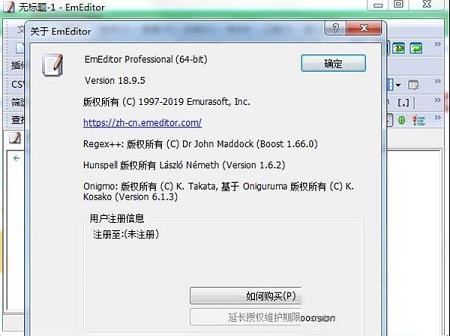
软件特色
特点1、不同文本快速比较和同步滚动功能改进的垂直选择编辑功能;
2、启动、搜索和替换文本速度快,超过大部分同类软件;
3、支持查找高亮显示,支持大写小写强制替换,支持多标签浏览,支持丰富的插件扩展;
4、支持自己动手制作免安装版 ,不写系统注册表,配置文件不丢失。
优点
1、对中文支持好
2、支持插件,开放接口
3、界面友好
4、启动速度很快
缺点
1、很基本的功能由插件实现,不太稳定,如代码折叠、行号等。
2、不太稳定,与115优蛋、金山快译有冲突,但出问题的机率不是很大。
使用方法
1、首先我们在EmEditor的输入框中输入文本内容;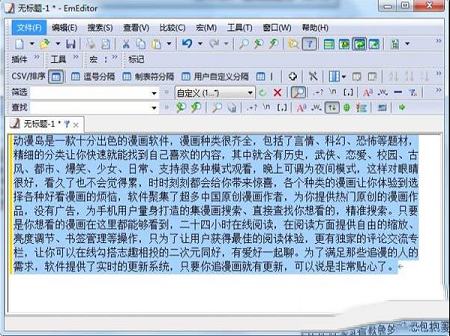
2、输入完成后,我们开始使用文本查找功能。点击EmEditor顶部菜单栏中的搜索,然后点击查找;
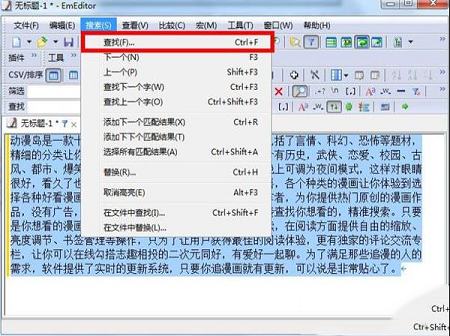
3、在文本查找功能中,在输入框中输入想要查找的文字内容,然后点击查找下一个。小编输入了“漫画”;

4、软件完成了文本搜索,共搜索到九个“漫画”,搜索结果会被高亮标识。

功能介绍
1、强大的查找功能Windows系统自带的“记事本”的查找替换功能很弱,但我们这个软件是可以弥补了这一点,它支持的查找替换规则更加详细实用,对查找出的结果可以突出显示,并可以批量查找替换未打开的TXT、HTML、DOC等格式的文件中的内容:选择“搜索”菜单下的“在文件中查找”或“在文件中替换”命令,打开查相应对话框,输入自己想要替换的内容即可。
提示:批量替换的操作将无法撤消或恢复,因此最终替换之前请务必慎重,或者事先做好源文件的备份工作。
2、编写程序更轻松
软件给学习网页及程序设计的朋友提供了许多贴心的功能,它可以为HTML、CSS、PHP、ASP、Perl、PerlScript、C#、C/C++、Java、JavaScript等语言提供一些基本框架,并能将特殊的语句突出显示,让人一目了然,这为编程人员免去了不少工作,也可以为编程初学者提供一些帮助。
3、自定义与宏功能
软件的强大还表它提供强大的自定义功能,可以在“工具”菜单设置文件关联、自定义菜单和工具栏、管理常用工具和插件等,点击“工具/自定义”可以打开自定义窗口(如图2),这里提供了众多选项,我们能够通过设置让这个软件更加符合自己的使用习惯。
此外,宏功能也是它一大亮点,比如需要书写相同的签名信息时,就可以在该软件中先录制一个签名信息的录入过程的宏,点击菜单栏中的“宏/开始停止录制”皆可开始录制,进行完录制动作后,点击同一按钮即可完成录制。当需要调用签名时,点击工具栏上的运行宏按钮便可以轻松完成。
4、细节人性化
软件在许多细节上也非常人性化,比如Word中方便的拖曳操作被保留了下来,这样在进行文字编辑的时候就再也不用反复的“剪切”和“粘贴”了,轻轻一拖就能搞定。对于编辑好的文字还可进行打印预览,这能方便我们排版打印文本。同时它有丰富的实用工具栏,并能根据自己的需要进行定制,我们只要把常用的工具放在工具栏上,操作就会更加简便。流行的浏览器一样,软件也支持标签浏览,你可以在同一个EmEditor中打开多个标签页,切换起来非常方便。
5、使用插件更精彩
同TC和firefox一样,软件的插件非常丰富,插件安装后都可以“Tools/Plug-ins”进行快速调用。这里,笔者向朋友们推荐几个比较实用的插件:MnzkOpenFolder:安装后可以在我们这里进行调用资源管理器直接打开某个文件夹,但前提是必须对这些文件夹进行注册,注册的方法是打开“Tools/Plug-ins/Customize Plug-ins”对话框,对MnzkOpenFolder插件的属性进行设置就可以了。
6、ToSimplifiedChinese
可以将繁体中文字符快速转换为简体中文,这样在阅读某些特殊字符格式的电子小说或者繁体文档时,将非常方便。
7、显示类插件:
显示类插件非常丰富,各有所长,它们可以实现窗口分割(包括横向、纵向分割)、显示标尺、显示行号显示参考线、改变行距、自动滚屏等功能。
更新日志
1.修复了版本号。为避免混淆,发布了一个小更新,代码并没有实际更改。2.修复了在特定条件下 EmEditor 会崩溃的 bug。
3.修复了在特定条件下按 F8 键无法开始选取的 bug。
∨ 展开

 Tablacus Explorerv18.02.04绿色中文版
Tablacus Explorerv18.02.04绿色中文版
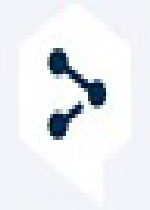 DeepL翻译器v1.11.0破解版
DeepL翻译器v1.11.0破解版
 FileVoyager(多功能文件管理器)v20.1.20.0绿色便携版
FileVoyager(多功能文件管理器)v20.1.20.0绿色便携版
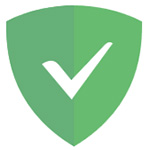 Adguard Premiumv7.0.2552 破解版(附破解补丁)
Adguard Premiumv7.0.2552 破解版(附破解补丁)
 情定雷克堡月老模拟器升级补丁 V1.0.0.8 免费版
情定雷克堡月老模拟器升级补丁 V1.0.0.8 免费版
 Chrome浏览器离线安装包 V124.0.6367.79 官方最新版
Chrome浏览器离线安装包 V124.0.6367.79 官方最新版
 iPubsoft PDF to HTML Converter(PDF到HTML转换器)v2.19官方版
iPubsoft PDF to HTML Converter(PDF到HTML转换器)v2.19官方版
 浩辰CAD机械 2021无限破解补丁附使用教程
浩辰CAD机械 2021无限破解补丁附使用教程
 福昕高级pdf编辑器12专业版 V12.0.0.12394 中文破解版
福昕高级pdf编辑器12专业版 V12.0.0.12394 中文破解版
 WPS2022专业增强版破解版 V11.8.2.11739 永久激活码版
WPS2022专业增强版破解版 V11.8.2.11739 永久激活码版
 Adobe Acrobat Pro DC 2018注册机/破解补丁(附破解教程)
Adobe Acrobat Pro DC 2018注册机/破解补丁(附破解教程)
 PDF-XChange Editor密钥破解版 V9.5.365.0 中文免费版
PDF-XChange Editor密钥破解版 V9.5.365.0 中文免费版
 WPS高级付费破解版电脑版 V11.8.2.11739 VIP免费版
WPS高级付费破解版电脑版 V11.8.2.11739 VIP免费版
 福昕高级PDF编辑器中文版免费破解版 V2023 无水印版
福昕高级PDF编辑器中文版免费破解版 V2023 无水印版
 汉王OCR(文字识别软件)v6.0破解版(附安装教程+破解补丁)
汉王OCR(文字识别软件)v6.0破解版(附安装教程+破解补丁)
 AI辅助写作纠错文本编辑工具 V0.1 免费版下载
AI辅助写作纠错文本编辑工具 V0.1 免费版下载